
Wysyłanie zdjęć między dwoma smartfonami działającymi na systemie operacyjnym Android nie wyróżnia się wysoką trudnością egzekucji. W razie potrzeby możesz dokonać transferu dużej ilości danych.
Rzucamy zdjęcia z Android na Androida
Aby wysłać zdjęcia do innego urządzenia z Androidem, możesz użyć wbudowanej funkcjonalności systemu operacyjnego lub korzystać z aplikacji i usług innych firm.Metoda 1: VKontakte
Użyj posłańców i sieci społecznościowych do wysyłania zdjęć z jednego urządzenia z Androidem do innego nie zawsze jest wygodne, ale czasami ta metoda jest mocno pomaga. Jako przykład rozważyć sieć społecznościową VKontakte. Jeśli chcesz wysłać zdjęcia do smartfona innej osoby, wystarczą, aby wysłać go przez VC, skąd może pobrać je do telefonu. Tutaj możesz również wysyłać obrazy do siebie
Pobierz VKontakte z rynku zabaw
Wysyłanie zdjęcia
Możesz przesyłać zdjęcia do VK według następujących instrukcji:
- Otwórz aplikację Android VKontakte. Idź do "Dialogi".
- Kliknij ikonę szkła powiększającego. W pasku wyszukiwania wprowadź nazwę osoby, którą zamierzasz wysłać obrazy. Jeśli musisz sam wysłać zdjęcia, po prostu wprowadź swoje imię w sieci społecznościowej.
- Napisz do niego wszystko, aby rozpocząć dialog, jeśli wcześniej nie dokonałeś z nim komunikacji i nie jest na liście znajomych.
- Teraz przejdź do galerii i wybierz zdjęcia, które chcesz wysłać. Niestety, nie można wysłać więcej niż 10 sztuk.
- W dolnej lub górnej części ekranu (w zależności od oprogramowania układowego), powinno się pojawić menu akcji. Wybierz opcję "Wyślij".
- Wśród dostępnych opcji wybierz aplikację VKontakte.
- Menu zostanie otwarte, w którym chcesz kliknąć "Wyślij wiadomość".
- Wśród dostępnych opcji kontaktowych wybierz żądaną osobę lub siebie. Dla wygody można korzystać z wyszukiwania.
- Poczekaj na wysyłkę.
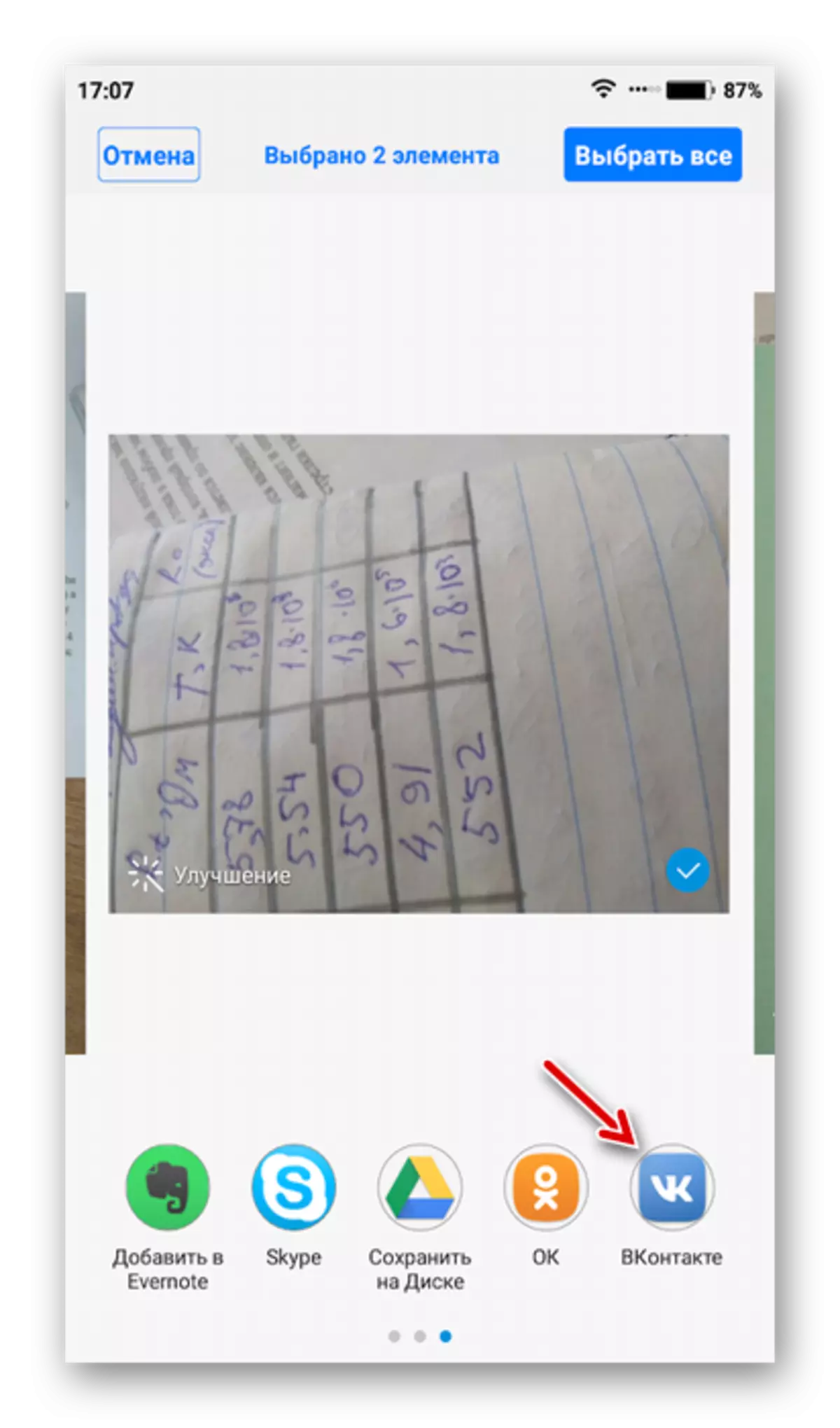

Pobierz zdjęcie
Teraz pobierz te zdjęcia na inny smartfon:
- Wpisz konto VKontakte na innym smartfonie za pośrednictwem oficjalnej aplikacji. Jeśli zdjęcie zostało wysłane do innej osoby, musi podać swoje konto w VC za pośrednictwem smartfona i otworzyć korespondencję. Pod warunkiem, że wysłałeś zdjęcie, musisz otworzyć korespondencję ze sobą
- Otwórz pierwsze zdjęcie. Kliknij ikonę Troyaty w prawym górnym rogu i wybierz opcję "Zapisz". Zdjęcie zostanie pobrane do urządzenia.
- Wykonaj procedurę od 3 kroku z resztą zdjęć.


Wysyłanie zdjęć między smartfonami poprzez aplikacje sieci społecznościowe lub posłańców mogą być wygodne, jeśli chcesz wysłać kilka zdjęć. Należy pamiętać, że niektóre usługi mogą kompresować zdjęcia do przyspieszonej wysyłki. Jest to praktycznie nie odzwierciedlone przez to, ale trudniej będzie edytować zdjęcie w przyszłości.
Oprócz VC możesz użyć telegramu, Whatsapp i innych usług.
Metoda 2: Dysk Google
Dysk Google jest pochmurnym magazynem ze znanego giganta wyszukiwania, które można synchronizować ze smartfonem dowolnego producenta, nawet jabłko. Istnieją praktycznie żadne ograniczenia dotyczące rozmiaru fotografii i ich ilości do przesyłania usługi.
Pobierz Google Divaj z rynku zabaw
Pobierz zdjęcia na dysk
Aby wdrożyć tę metodę, zainstaluj aplikację Google Drive na obu urządzeniach, jeśli nie został ustalany domyślnie, i postępuj zgodnie z poniższymi instrukcjami:
- Idź do galerii Smartphone.
- Wybierz wszystkie zdjęcia, które zamierzasz wysłać do dysku Google.
- Na dole lub na górze ekranu menu powinno pojawić się z działaniami. Wybierz opcję "Wyślij".
- Znajdziesz menu, w którym chcesz znaleźć i kliknąć ikonę dysku Google.
- Określ nazwę zdjęć i folderu w chmurze, do której zostaną pobrane. Nie możesz nic zmienić. W tym przypadku wszystkie dane będą domyślnymi nazwami i zostaną zapisane w katalogu głównym.
- Poczekaj na koniec wysyłania.


Wysyłanie zdjęcia do innego użytkownika przez dysk
Pod warunkiem, że musisz rzucić zdjęcia do innej osoby na dysku Google, będziesz musiał otworzyć dostęp do nich i udostępnić link.
- Przejdź do interfejsu dysku i znajdź zdjęcia lub folder, który chcesz wysłać do innego użytkownika. Jeśli masz kilka zdjęć, będzie to rozsądne, aby umieścić je w jednym folderze i wysłać link do innej osoby.
- Kliknij ikonę Troyput przed obrazem lub folderem.
- W menu rozwijanym wybierz opcję "Zapewnij dostęp przez odniesienie".
- Kliknij "Kopiuj link", po czym zostanie skopiowany do schowka.
- Teraz podziel się nim z inną osobą. Aby to zrobić, możesz użyć sieci społecznościowych lub posłańców. Na przykład VKontakte. Wyślij skopiowany link do właściwej osoby.
- Po linku do linku użytkownik zostanie poproszony o zapisanie tych obrazów na dysku lub pobrać je do urządzenia. Jeśli otrzymałeś link do osobnego folderu, inna osoba będzie musiała pobrać go w formie archiwum.

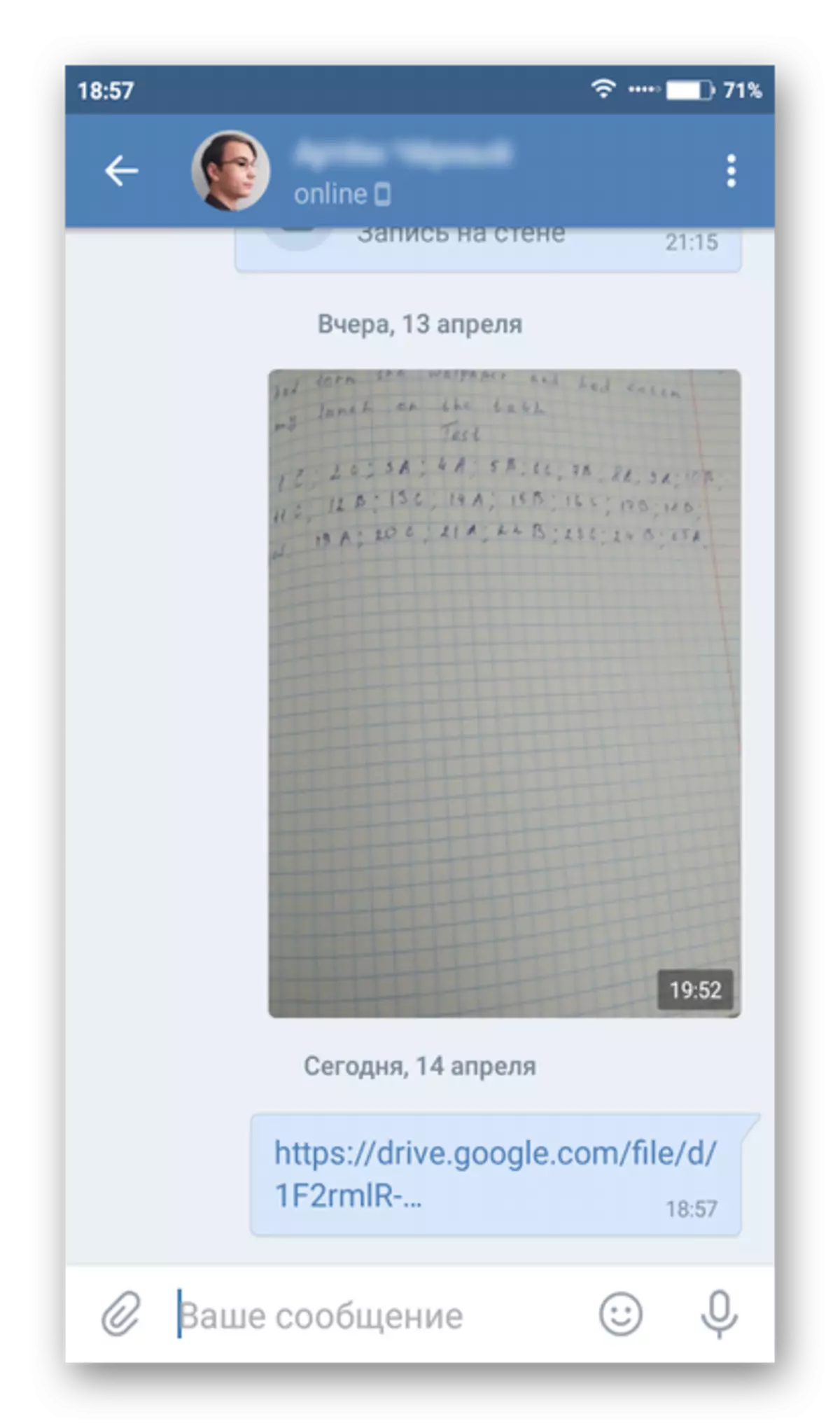

Pobierz zdjęcia z dysku
Możesz również pobrać wysłane zdjęcia na innym smartfonie.
- Otwórz dysk Google. Jeśli wejście na konto nie zostanie wykonane, zaloguj się do niego. Ważne jest, aby wprowadzić to samo konto, do którego dysk jest związany na innym smartfonie.
- Na dysku znajdź nowo otrzymane zdjęcia. Kliknij Troetchy, znajduje się pod zdjęciem.
- W menu rozwijanym kliknij opcję "Pobierz". Obraz zostanie zapisany w urządzeniu. Możesz go zobaczyć przez galerię.

Metoda 3: komputer
Istotą tej metody jest to, że zdjęcie najpierw pobierane jest do komputera, a następnie do innego smartfona.
Czytaj więcej: Jak rzucić zdjęcie z Androida na komputer
Po przeniesieniu zdjęć do komputera można przejść do transferu na inny smartfon. Instrukcja wygląda tak:
- Początkowo podłącz telefon do komputera. Aby to zrobić, możesz użyć kabla USB, Wi-Fi lub Bluetooth, ale najlepiej jest pozostać w pierwszej wersji.
- Po podłączeniu telefonu do komputera otwórz go w "Eksplorator". Można go wyświetlić jako napęd zewnętrzny lub jako oddzielne urządzenie. Aby otworzyć, kliknij go dwa razy lewym przyciskiem myszy.
- Otwórz folder na smartfonie, w którym zapisałeś zdjęcia, skopiuj je. Aby to zrobić, musisz je podświetlić, naciśnij PCM i wybierz element "Kopiuj" w menu kontekstowym.
- Teraz otwórz folder w telefonie, do którego chcesz przekroczyć zdjęcia. Foldery te mogą być "aparatem", "pobrań" i inni.
- Kliknij prawym przyciskiem myszy puste miejsce w tych folderach i wybierz opcję "Wklej". Ładowanie zdjęć z jednego Smartphone Android do innego zakończonego.
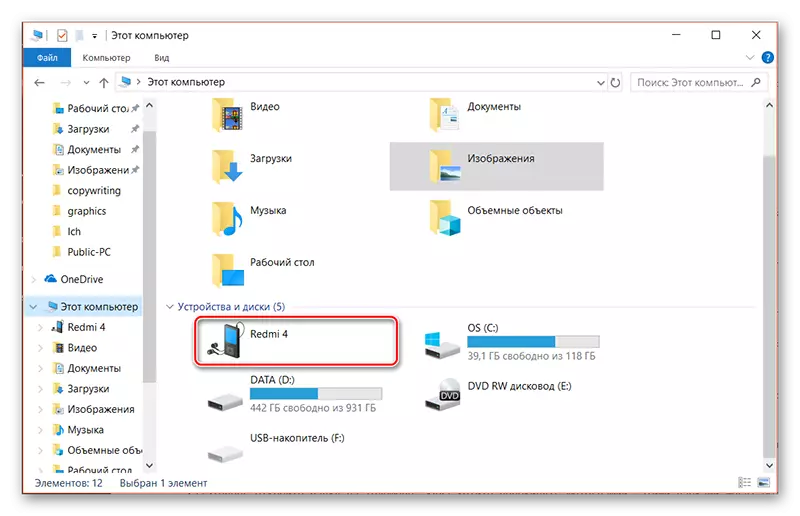
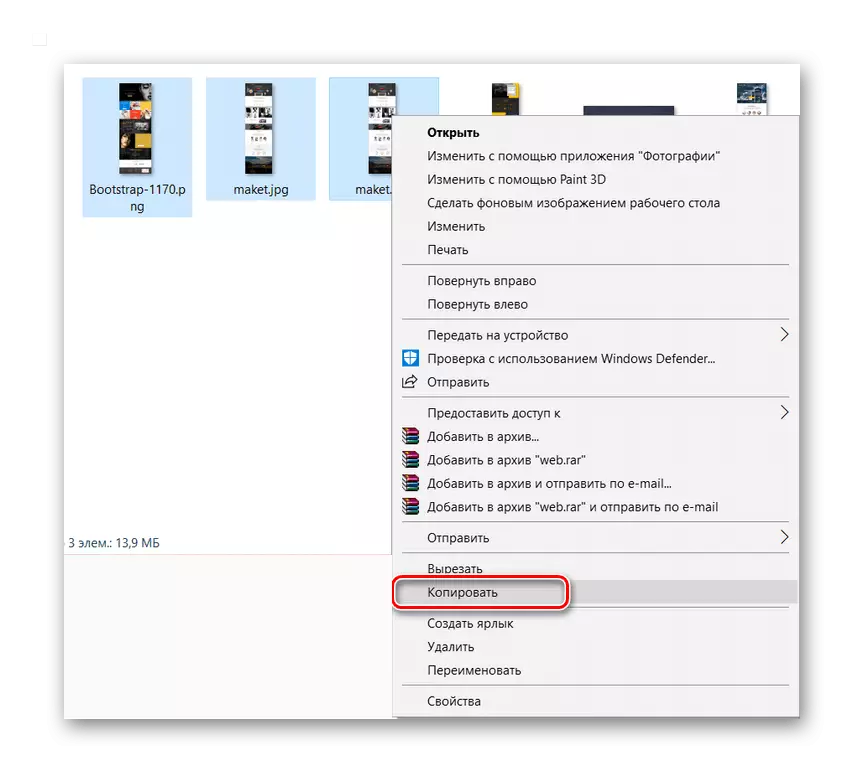


Metoda 4: Zdjęcie Google
Google Photo to aplikacja mobilna, która zastępuje standardową galerię. Zapewnia zaawansowane możliwości, w tym synchronizację z kontem Google, a także rozładowywanie zdjęć w chmurze.
Początkowo zainstaluj aplikację na smartfonie, z którego zamierzasz wyrzucić zdjęcia. Po tym, jak rzuci zdjęcia z galerii do pamięci. Aby rozpocząć proces wysyłki, wystarczy otworzyć aplikację.
Pobierz Google Zdjęcia z rynku zabaw
- Otwórz zdjęcie google. Wybierz wśród pobranych zdjęć tych, którzy chcieliby wysłać do innego użytkownika.
- Kliknij ikonę wysyłającą umieszczoną w górnym menu.
- Wybierz użytkownika z kontaktów lub wyślij zdjęcie przez inne aplikacje, takie jak aplikacje społecznościowe. W takim przypadku fotografie / zdjęcia są wysyłane bezpośrednio do użytkownika. Możesz także utworzyć link, wybierając odpowiedni element i udostępniaj ten link z innym użytkownikiem w dowolnym wygodnym sposobie. W takim przypadku odbiorca będzie mógł pobrać obraz bezpośrednio przez link.
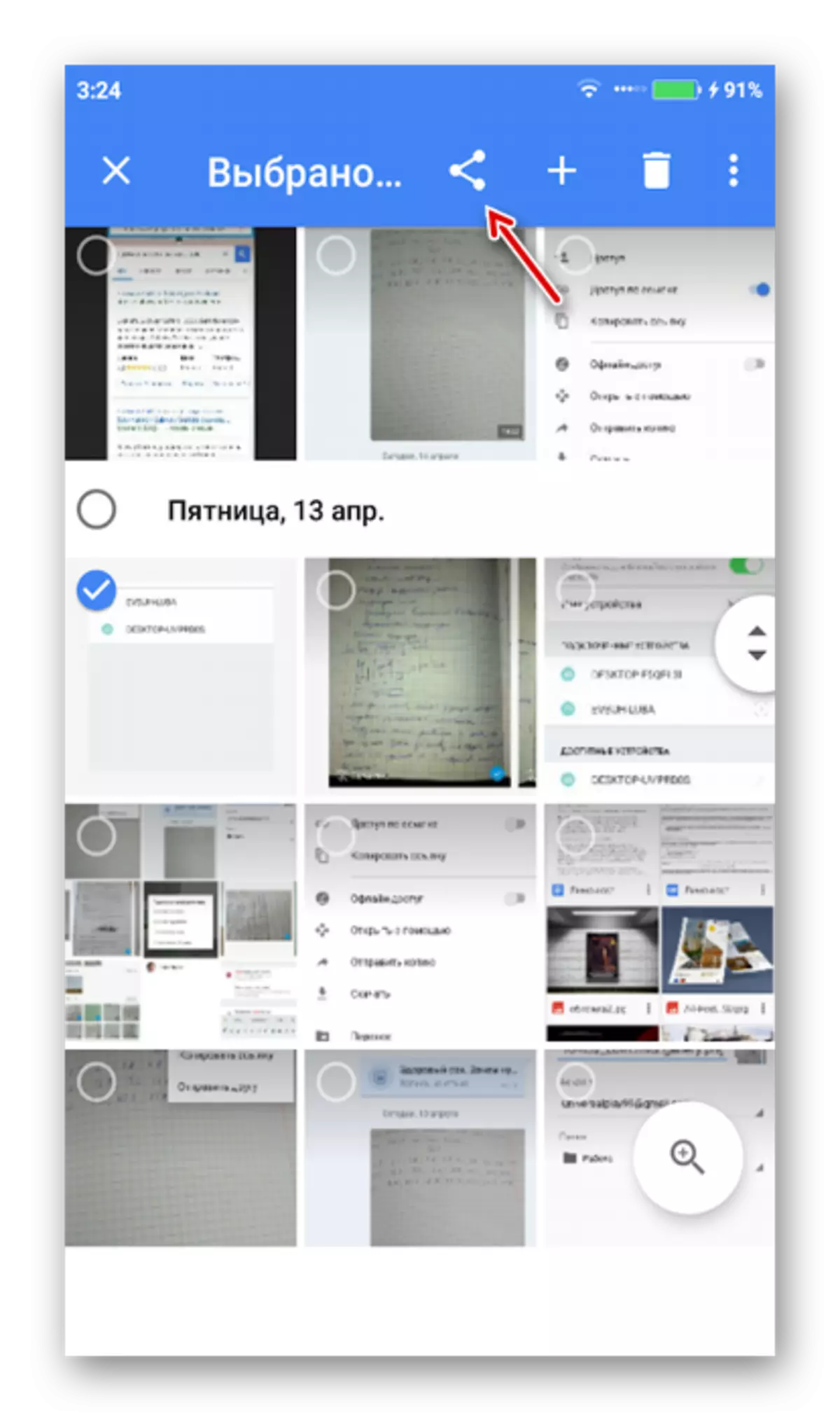

Możesz wysłać wszystkie zdjęcia ze starego telefonu z Androidem do nowego, wykonując kilka akcji. Musisz pobrać i uruchomić tę samą aplikację, ale ten smartfon, w którym chcesz pobrać obrazy. Po zainstalowaniu i otwieraniu zdjęć Google Zaloguj się do swojego konta Google, jeśli wejście nie zostało wykonane automatycznie. Zdjęcia z innego telefonu są automatycznie wysyłane.

Metoda 5: Bluetooth
Wymiana danych między urządzeniami z Androidem jest popularną praktyką. Bluetooth znajduje się na wszystkich nowoczesnych urządzeniach, więc nie powinno być problemów z tym sposobem.
Instrukcja wygląda tak:
- Włącz Bluetooth na obu urządzeniach. Przesuń górną kurtynę parametrami. Dotknij "Bluetooth". Podobnie możesz przejść do "Ustawienia", a w "Bluetooth", aby umieścić przełącznik do pozycji "Włącz".
- W wielu modelach telefonów trzeba dodatkowo uwzględnić widoczność dla nowych podłączonych urządzeń. Aby to zrobić, przejdź do "Ustawienia", a tam w "Bluetooth". Tutaj musisz umieścić kleszcz lub przełącznik naprzeciwko elementu "widoczności".
- Idź do galerii i wybierz zdjęcia, które chcesz wysłać.
- W dolnym menu kliknij opcję "Wyślij".
- Wśród opcji wysyłania wybierz "Bluetooth".
- Otwiera się lista podłączonych urządzeń. Kliknij nazwę tego smartfona, w którym musisz wysłać zdjęcia.
- Teraz odbiornik przyjdzie do urządzenia odbierającego, że niektóre pliki próbują przejść. Potwierdź transfer, klikając przycisk "Akceptuj".



Opcje przesyłania dwóch smartfonów z Androidem dużo. Należy pamiętać, że rynek play ma kilka wniosków, które nie były brane pod uwagę w ramach artykułu, ale mogą być również używane do wysyłania obrazów między dwoma urządzeniami.
